今天小编给大家推荐的是一款国外比较出名的免费磁盘整理工具(Defraggler)。有了它你可以看到你的磁盘有没有问题,或者是隐藏的损坏,它多可以帮你解决,虽然是国外的英文版,不过操作很简单,有需要的朋友千万不要错过哦!
软件特色
一、整理速度快;
二、整理效果佳;
三、支持目录和文件整理;(与 Wincontig 有异曲同工之妙)
四、体积小巧,资源占用少;(可以运行在最小配置的 PE 环境下)

磁盘清理有什么用?
Windows 在运行过程中生成的各种垃圾文件(如BAK、OLD、TMP文件以及浏览器的CACHE文件、TEMP文件夹等)会占用大量的磁盘空间,对它们的清除工作比回收站更麻烦——这些垃圾文件广泛分布在磁盘的不同文件夹中,并且它们与其他文件之间的区别又不十分明显,手工清除非常麻烦。呵呵,Windows 附带的“磁盘清理程序”可轻易地解决这一问题。磁盘清理程序是一个垃圾文件清除工具,它可自动找出整个磁盘中的各种无用文件。用磁盘清理程序来解决磁盘空间问题是极为简单的,但是即使在磁盘有较大剩余空间时,我们也应经常运行磁盘清理程序来删除那些无用文件,这样可以保持系统的简洁,大大提高系统性能。
怎样进行磁盘清理?
1、在整理前要清理磁盘。在“我的电脑”窗口—右击要整理磁盘碎片的驱动器—属性—常规—点击“磁盘清理”—打开“磁盘清理”对话框—勾选要删除的文件—确定—是—系统即自动清理选中的文件。
2、在整理前要对磁盘进行扫描。在“我的电脑”窗口—右击要整理磁盘碎片的驱动器—属性—工具--开始检查—勾选磁盘检查选项--开始—检查后确定退出。
3、关闭所有运行程序,尤其是病毒实时监控程序和屏幕保护程序。
4、磁盘碎片整理。我的电脑—右击要整理磁盘碎片的驱动器—属性—工具--选择整理的磁盘打开“磁盘碎片整理程序”窗口—分析—碎片整理—系统即开始整理,完成后系统会通知你。注意:整理期间不要进行任何数据读写,这个时候进行读写很可能导致电脑死机。如果这样做还不能将所选磁盘整理完毕,那就得要在安全模式下进行整理了。
5、使用系统自带的磁盘碎片整理工具,不能整理的情况下,可借助优化大师等软件整理。
同类软件汉化版推荐

















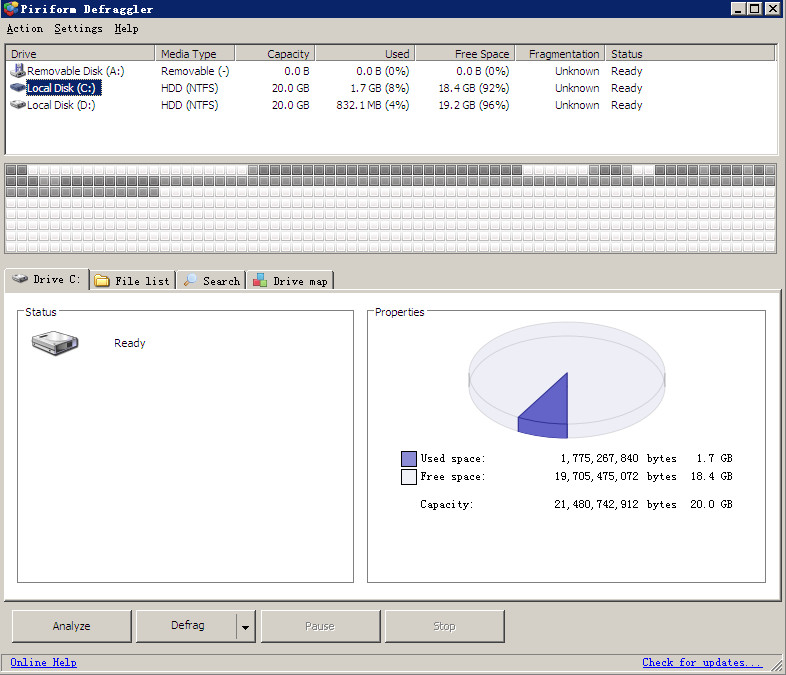


 夸克网盘绿色版2.1.4 单文件版
夸克网盘绿色版2.1.4 单文件版
 Macrorit Partition Expert(Macrorit分区专家)6.1.0.0 绿色中文版
Macrorit Partition Expert(Macrorit分区专家)6.1.0.0 绿色中文版
 rufus制作win10启动盘工具3.19.1911 绿色中文版
rufus制作win10启动盘工具3.19.1911 绿色中文版
 IObit Smart Defrag(磁盘碎片整理工具)7.3.0.105 破解版单文件
IObit Smart Defrag(磁盘碎片整理工具)7.3.0.105 破解版单文件
 Nero Burning ROM 2021中文免费版23.0.1.20 破解版
Nero Burning ROM 2021中文免费版23.0.1.20 破解版
 天翼云盘绿色电脑版6.3.7 绿色精简版
天翼云盘绿色电脑版6.3.7 绿色精简版
 磁盘占用快速检索工具SS1.3.0.2绿色版
磁盘占用快速检索工具SS1.3.0.2绿色版
 更换硬盘盘符工具1.5 英文绿色版
更换硬盘盘符工具1.5 英文绿色版
 物理硬盘修改器1.0 单文件免费版
物理硬盘修改器1.0 单文件免费版
 优化碎片清理注册表工具(Free RegDefrager)1.0 中文免费版
优化碎片清理注册表工具(Free RegDefrager)1.0 中文免费版
 ssd磁盘优化软件(ssd fresh 2021 )10.02 特别安装版
ssd磁盘优化软件(ssd fresh 2021 )10.02 特别安装版
 光盘刻录工具(RecordMax Burning Studio)7.5.2 英文试用版
光盘刻录工具(RecordMax Burning Studio)7.5.2 英文试用版
 Linux数据恢复软件(DiskInternals Linux Recovery)6.6.2 一键安装版
Linux数据恢复软件(DiskInternals Linux Recovery)6.6.2 一键安装版
 硬盘读写速度测试软件3.2 简体中文绿色版
硬盘读写速度测试软件3.2 简体中文绿色版
 金泰克固态硬盘健康检测工具8.4 绿色中文版
金泰克固态硬盘健康检测工具8.4 绿色中文版
 希捷硬盘检测修复工具(Seagate SeaTools)1.4.0.7 简体中文绿色版
希捷硬盘检测修复工具(Seagate SeaTools)1.4.0.7 简体中文绿色版
 众拾固态硬盘健康度检测工具4.6 绿色中文版
众拾固态硬盘健康度检测工具4.6 绿色中文版
 东芝固态硬盘健康检测工具(东芝固态硬盘工具箱)3.00 正式版
东芝固态硬盘健康检测工具(东芝固态硬盘工具箱)3.00 正式版
 浦科特固态硬盘健康检测工具3.0.0.8 增强ssd性能工具
浦科特固态硬盘健康检测工具3.0.0.8 增强ssd性能工具
 金士顿硬盘健康检测工具(Kingston SSD Toolbox)1.0 中文绿色版
金士顿硬盘健康检测工具(Kingston SSD Toolbox)1.0 中文绿色版
 固态硬盘健康检测工具4.6 专业版
固态硬盘健康检测工具4.6 专业版
 傲梅分区助手专业版9.8.1 纯净版
傲梅分区助手专业版9.8.1 纯净版
 DiskGenius(磁盘分区管理与数据恢复软件)5.2.0去广告专业版
DiskGenius(磁盘分区管理与数据恢复软件)5.2.0去广告专业版
 SSD固态硬盘优化软件(Intel SSD Toolbox)3.5.12.400 官方版
SSD固态硬盘优化软件(Intel SSD Toolbox)3.5.12.400 官方版
 DiskBoss(磁盘分析及文件同步)10.9.18 最新破解版
DiskBoss(磁盘分析及文件同步)10.9.18 最新破解版
 磁盘分析管理软件(FolderSizes)3.1.0.2 单文件便携版
磁盘分析管理软件(FolderSizes)3.1.0.2 单文件便携版
 hdcleaner(硬盘清洁器)1.281 最新版
hdcleaner(硬盘清洁器)1.281 最新版
 迷你兔分区向导免费版10.3 官方最新版
迷你兔分区向导免费版10.3 官方最新版
 AMD StoreMI(amd硬盘加速工具)1.5.3.22296官方版
AMD StoreMI(amd硬盘加速工具)1.5.3.22296官方版





 西数移动硬盘固件升级工具(WDFirmwareUpdat
西数移动硬盘固件升级工具(WDFirmwareUpdat 强核固态硬盘工具PowerSSD TurboSSD lite3.
强核固态硬盘工具PowerSSD TurboSSD lite3. Norton PartitionMagic8.05 (Build 1371) 简
Norton PartitionMagic8.05 (Build 1371) 简 磁盘空间分析工具(Mindgems Folder Size)3.
磁盘空间分析工具(Mindgems Folder Size)3. linux磁盘分区工具(GParted)0.25 最新版
linux磁盘分区工具(GParted)0.25 最新版 虚拟启动软盘(vFloppy )1.5 免费中文版
虚拟启动软盘(vFloppy )1.5 免费中文版 磁盘碎片优化工具(OO Defrag)14.5 汉化特别
磁盘碎片优化工具(OO Defrag)14.5 汉化特别 磁盘清理工具(Wise Disk Cleaner Free)8.32
磁盘清理工具(Wise Disk Cleaner Free)8.32 RecoverMyFilesV3.9x完美注册机
RecoverMyFilesV3.9x完美注册机 移动硬盘文件备份管理工具(Backup Manager)
移动硬盘文件备份管理工具(Backup Manager)


